[任务一] 牛皮皮鞋精修
NO.1
微课

牛皮皮鞋精修
◆ 任务描述
高秋和小组成员首先需要对“鞋匠官方旗舰店”的牛皮皮鞋进行图片处理,为该店铺的上新活动做准备。他们分析了牛皮皮鞋的特点,认为应注意皮鞋的线条感和体积感。通过调整牛皮皮鞋的光影、质感和立体效果,使处理后的皮鞋更加美观。
◆ 任务分析
观察牛皮皮鞋原图(见图4-1-1),分析它存在的问题,并写在表4-1-1中。

图4-1-1 牛皮皮鞋原图
表4-1-1 图片问题
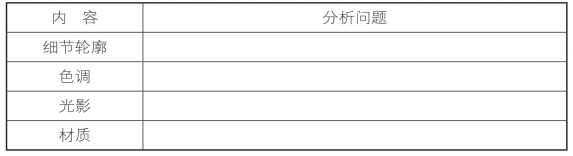
◆ 任务实施
活动一 抠取牛皮皮鞋并修复瑕疵
1.导入图片素材
在Photoshop软件中,打开“项目四/任务一/牛皮皮鞋.jpg”图像文件。
2.抠取牛皮皮鞋
在“背景”图层上,使用“钢笔工具”,沿牛皮皮鞋外轮廓勾出路径,如图4-1-2所示。将抠取出的牛皮皮鞋复制一层,图层重命名为“抠图”。
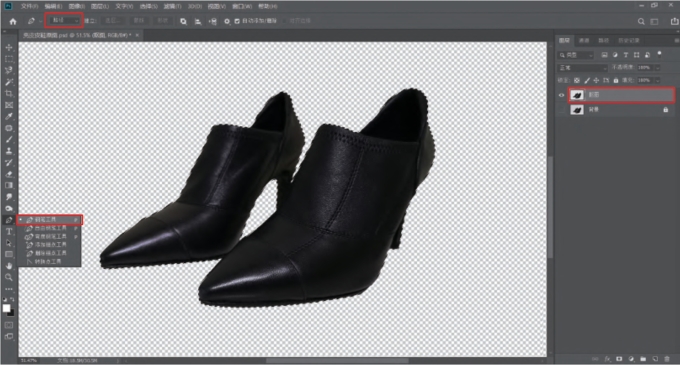
图4-1-2 使用“钢笔工具”抠图
3.修复牛皮皮鞋的瑕疵
按快捷键Ctrl+ +放大图片,方便观察细节,使用“仿制图章工具” 修复牛皮皮鞋的局部瑕疵,效果如图4-1-3所示。
修复牛皮皮鞋的局部瑕疵,效果如图4-1-3所示。
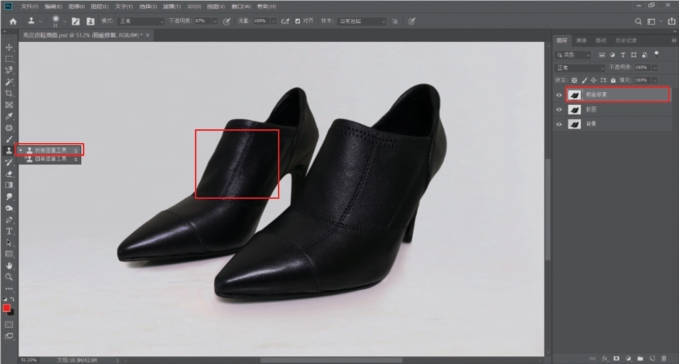
图4-1-3 修复牛皮皮鞋的瑕疵
活动二 调整牛皮皮鞋的光线
在“抠图”图层上方添加“黑白”图层,无须更改数据。添加“曲线”图层,参数设置如图4-1-4所示。再添加“亮度/对比度”图层,参数设置如图4-1-5所示,最终效果如图4-1-6所示。
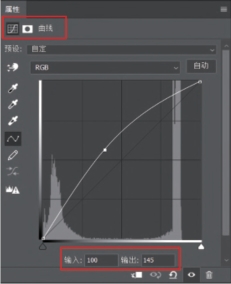
图4-1-4 设置“曲线”的参数
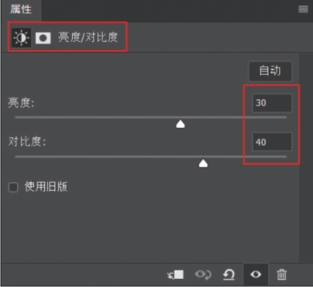
图4-1-5 设置“亮度/对比度”的参数

图4-1-6 牛皮皮鞋整体光线效果
活动三 中性灰修复皮鞋瑕疵
1.新建“中性灰”图层
按快捷键Ctrl+Shift+N新建图层,在弹出的对话框中修改图层名为“中性灰”,模式为“柔光”,勾选“填充柔光中性色(50%灰)(F)”,如图4-1-7所示。
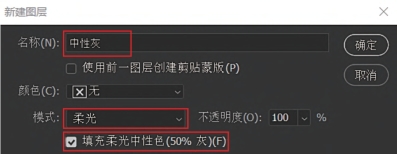
图4-1-7 新建“中性灰”图层
2.调整画笔工具
设置前景色为“黑色”,背景色为“白色”,选择“画笔工具” ,设置画笔为柔角笔刷,不透明度设置在“10%~15%”。
,设置画笔为柔角笔刷,不透明度设置在“10%~15%”。
3.调整牛皮皮鞋光影效果
使用白色的“画笔工具”涂抹亮部,在牛皮皮鞋的高光部分进行涂抹。使用黑色的“画笔工具”涂抹暗部区域,使牛皮皮鞋的表面过渡均匀,并且增强皮鞋的立体效果,如图4-1-8所示。
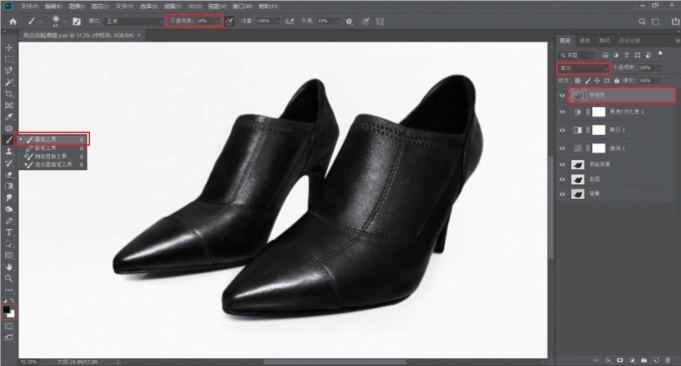
图4-1-8 调整牛皮皮鞋的光影效果
活动四 调整牛皮皮鞋的形状轮廓
1.液化牛皮皮鞋的形状轮廓
按快捷键Shift+Ctrl+Alt+E盖印可见图层,将图层重命名为“液化”。选择“滤镜/液化”命令,使用“液化”中的“向前变形工具(W)”调整牛皮皮鞋的形状轮廓,使其整体效果更加饱满,如图4-1-9所示。
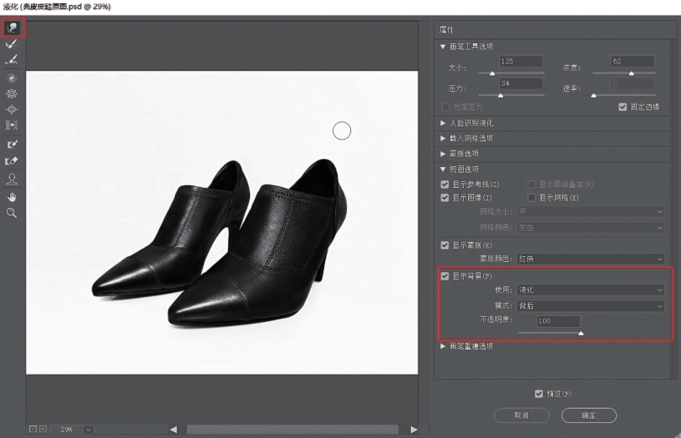
图4-1-9 液化亮皮皮鞋的形状轮廓
【友情提示】
向前变形工具(W):可以往里推或者往外拉,按住Alt键涂抹可以复位操作。
2.增强牛皮皮鞋的材质质感
按快捷键Ctrl+J复制上一图层,将图层重命名为“高反差保留”。设置图层模式为“线性光”,再选择“滤镜/其他/高反差保留”命令,设置半径为“1.0”,参数如图4-1-10所示,效果如图4-1-11所示。
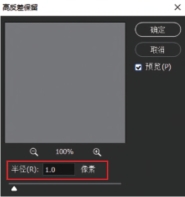
图4-1-10 设置“高反差保留”的参数

图4-1-11 牛皮皮鞋高反差保留效果
3.制作对比图
将原图与效果图进行对比,如图4-1-12所示。

图4-1-12 牛皮皮鞋对比效果图
◆ 任务评价
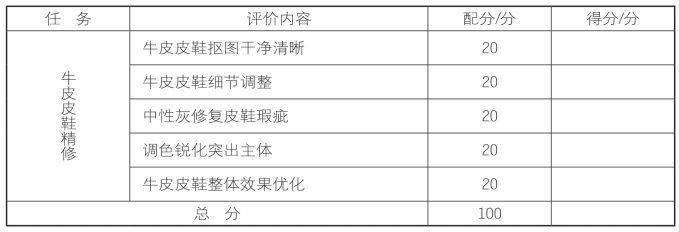
阅读有益
中性灰:在RGB色彩模式下,R∶G∶B=1∶1∶1 ,即红、绿、蓝三色数值相等,即为中性灰,当R=G=B=128,被称为“绝对中性灰”。
中性灰是一种比较常见且专业的商业修图方法,可以使用画笔加深或者减淡不同区域的亮度,从而使商品的亮度统一,表面变得光滑细腻,也可修复商品图片中的瑕疵斑点,同时又可以更多保留商品的质感。
◆ 任务拓展
请分析皮鞋原图中的不足之处,参考皮鞋效果图调整该原图,如图4-1-13所示。
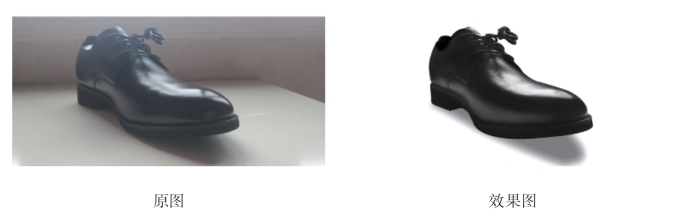
图4-1-13 皮鞋对比效果图
